Verilerden bir ağaç yapısına sahip organizasyon grafikleri oluşturmak için organizasyon grafiğini (Organizasyon grafiği) kullanabilirsiniz. Ağacı genişleterek ya da daraltarak hiyerarşide gezinebilirsiniz. Organizasyon grafiği, Görselleştirme paketine dahildir.
Ağaç yapısını tanımlayan iki boyutlu bir veri kümesi kullanmanız gerekir.
- İlk boyut düğümün kimliği olmalıdır. Genellikle bu, geleneksel organizasyon grafiğinde bir çalışan kimliği olur.
-
İkinci boyut üst düğümün kimliği olmalıdır. Bu genellikle bir yönetici kimliği olur.
Bu, ağaç yapısı oluşturmak için ilk boyuta bağlanır.
Bu değer boş ise veya var olmayan bir düğümü gösteriyorsa düğüm, ağacın tepesindeki bir kök düğüm haline gelir.
| Çalışan Kimliği | Yönetici Kimliği | Ad | Başlık |
|---|---|---|---|
| A101 | Mary Bell | CEO | |
| A102 | A101 | John Bialik | Yönetici sekreteri |
| O101 | A101 | Lee Mayer | COO |
| I101 | A101 | Wendy Sanderson | CIO |
| T101 | A101 | Asim Nawrat | CTO |
| T102 | T101 | Emily Diaz | VP Ürünler |
| T103 | T101 | Christine Nemic | VP Ar-Ge |
Ayrıca kart açıklaması olarak kullanılan bir hesaplama da ekleyebilirsiniz.

Veri kümesini hazırlama
Organizasyon grafiği için veri kümesini hazırlarken göz önünde bulundurmanız gereken bazı unsurlar vardır.
-
33.000'den daha az satıra sahip bir veri kümesi kullanmalısınız.
Daha büyük bir veri kümesi kullanırsanız fazla olan satırlar yok sayılır. Bu ise yanlış yapıda bir ağaca neden olabilir. Bir mesaj görüntülenir: Maksimum veri sınırına ulaşıldı. Ağaç grafik doğru görüntülenmeyebilir.
-
Verilerin döngüsel referans içermediğinden emin olun.
Döngüsel referanslar düğümlerin atlanmasına ya da çoklu kök düğüm oluşturulmasına neden olabilir. Şu mesajlardan biri görüntülenir:
Veriler döngüsel referanslar içeriyor; düğümler atlandı.
Kök düğümü yok, verilerinizi döngüsel referanslar açısından kontrol edin.
-
Bir düğümün 99'dan fazla alt düğümü varsa fazla olan alt düğümler oluşturulmaz.
Bir mesaj görüntülenir: Maksimum alt düğüm sayısına ulaşıldı; düğümler atlandı.
- Üst düğümü bulunmayan çok sayıda satır olmasından kaçınmalısınız. Bunlar kök düğüm olarak gösterilir. Maksimum kök düğüm sayısı 99'dur.
Organizasyon grafiği oluşturma
Organizasyon grafiği kullanarak örnek veri kümesini görselleştirebilirsiniz. Her çalışan, ağaç yapısında genişletebileceğiniz ve daraltabileceğiniz bir kart olarak gösterilir.
Aşağıdakileri yapın:
- Sayfanıza Organizasyon grafiği ekleyin.
- İlk boyutu EmployeeID olarak ayarlayın.
- İkinci boyutu ManagerID olarak ayarlayın.
-
Kartlara etiketler ekleyin. Etiket özelliklerini görmek için EmployeeID boyutunu genişletin.
- Kart başlığı'nı Name olarak ayarlayın.
- Kart alt başlığı'nı Title olarak ayarlayın.
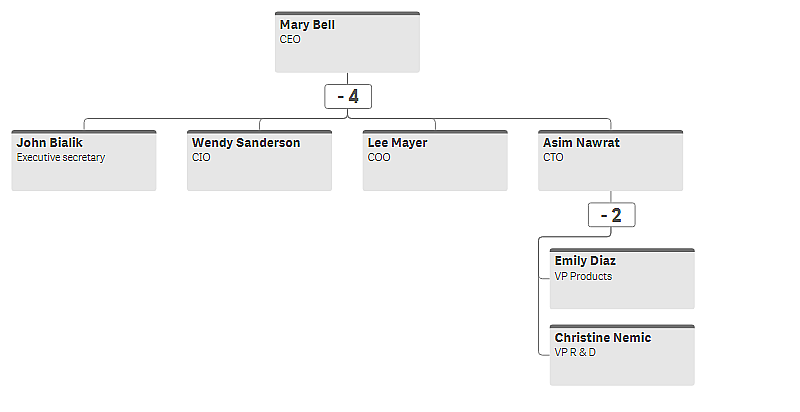
Grafiğin görünüşünü değiştirme
Organizasyon grafiğinizin görünüşünü özelleştirebilirsiniz.
Açıklama belirlemek için hesaplama ekleme
Bir hesaplama ekleyerek açıklama görüntüleyebilirsiniz. Bu, Kart açıklaması özelliğinde belirlenen değer kümesinin yerini alır.
Sunum modunu değiştirme
Görünüş > Sunum > Sunum modu bölümünde organizasyon grafiğinin nasıl görüntüleneceğini ayarlayabilirsiniz. Organizasyon grafikleri, ağacın tamamını görüntüleyebilir veya daraltılabilir ve genişletilebilir. Bir organizasyon grafiği Genişlet/daralt olarak ayarlanırsa organizasyon grafiğini her genişletildiğinde veya daraltıldığında sığacak şekilde otomatik olarak yeniden boyutlandırılması için ayarlayabilirsiniz.
Renkleri değiştirme
Kart arka planını iki farklı şekilde değiştirebilirsiniz:
- İlk boyutu genişletin ve Kart arka plan rengi altında renk veya renk kodu döndüren bir ifade belirleyin. İfadedeki veri alanlarına başvurabilirsiniz.
- Görünüş > Sunum > Arka plan rengi altında arka plan rengini belirleyin. Tüm kartları tek renk olarak belirleyebilir ya da bir ifade kullanabilirsiniz. Bir ifade kullanırsanız veri alanlarına başvuramazsınız.
Metin rengini de Görünüş > Sunum > Yazı tipi rengi altından belirleyebilirsiniz.
Kart kenarlıklarını değiştirme
Kart görünüşü bölümünden, organizasyon grafiği kartlarının kenarlıkları ve üst çubukları olup olmayacağını seçebilirsiniz. Kenarlıkları dahil etmeyi seçerseniz Görünüş > Sunum > Kenarlık rengi bölümünde bir kenarlık rengi ayarlayabilirsiniz. Kenarlıkları tek bir renge ayarlayabilir veya bir ifade kullanabilirsiniz. Bir ifade kullanırsanız veri alanlarına başvuramazsınız.
Organizasyon grafiğindeki seçimler
Organizasyon grafiğindeki kartları seçebilirsiniz. Bir kart seçildiğinde, kartın altındaki tüm alt düğümler seçime dahil edilir.
Sınırlamalar
Genel sınırlamalar hakkında bilgi için bkz. Sınırlamalar.
